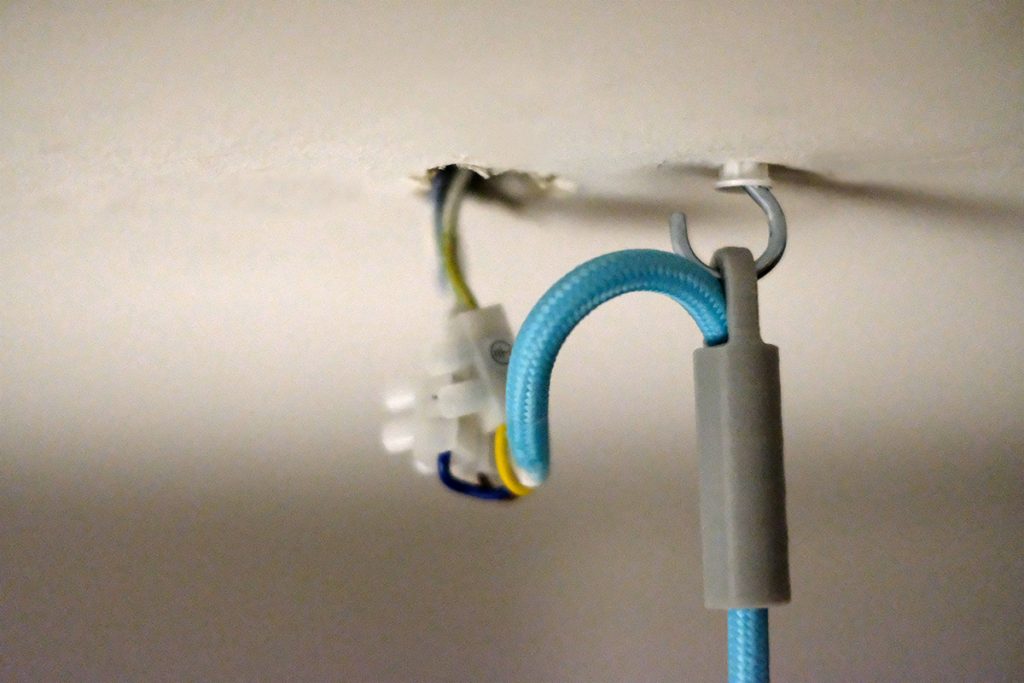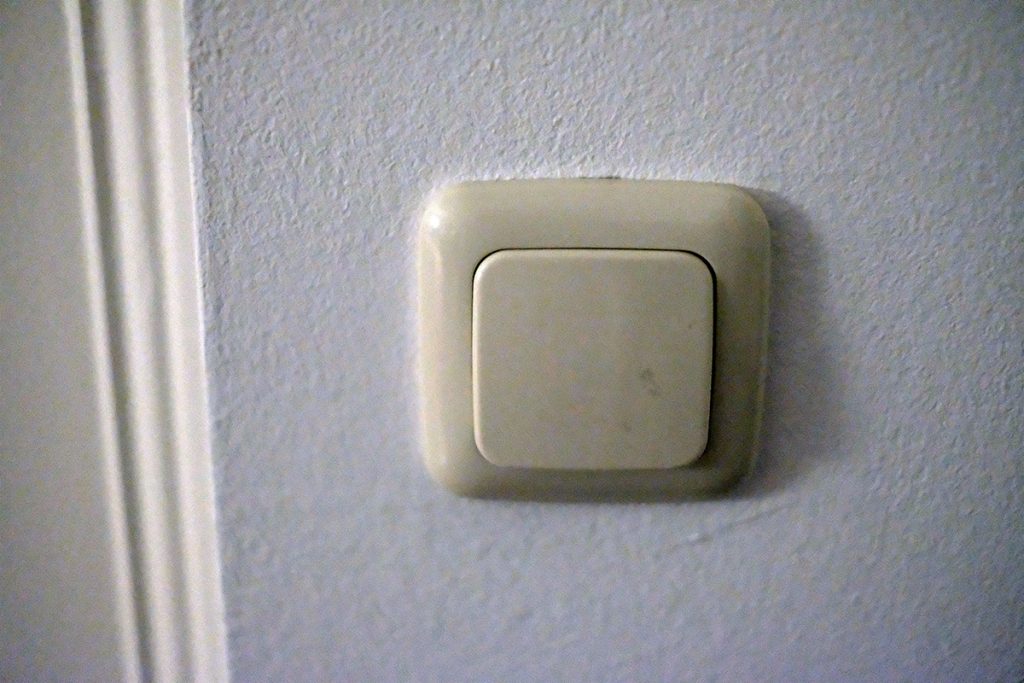Ein Lampenbaldachin aus dem 3D-Drucker
Nun hatte ich einfach mal Lust, einen Baldachin für eine Lampe einfach mal selber auszudrucken. Dazu habe ich einen Baldachin entworfen, der höhenverstellbar ist und sich perfekt an die Deck anschmiegt. Alles was Ihr dazu braucht ist:
- einen 3D Drucker (den gibt es wirklich schon für 150 € fix und fertig zu kaufen, ohne Ahnung von 3D)
- Das Material Eurer Wahl: sprich das Filament, das Euer 3D-Drucker zum Drucken braucht: das Material (ich habe mich für Grau entschieden)
- eine Mutter M3, sowie eine Zylinderkopfschraube Innensechskant, Länge: 20 mm
- ein schönes Stoffkabel mit Fassung und Lysterklemme
- einen kleinen Kabelbinder zum Fixieren des Kabels an der gedruckten Innenschraube
- das wichtigste: die zwei 3D-Daten, die Ihr zum Drucken braucht
Hier die kleine Anleitung:
Schritt A: 3D-Daten anschauen und herunterladen
Das es leider immer noch nicht so einfach ist, 3D-Daten zu erzeugen, stelle ich Euch hier zum Download die zwei Teile zur Verfügung:
Ladet einfach die 2 Teile herunter: baldachin , innenschraube
[canvasio3D width=“760” height=“760” border=“1” borderCol=”#CECECE” dropShadow=“1” backCol=“#E5E5E5” backImg=”…” mouse=“on” rollMode=“off” rollSpeedH=“0” rollSpeedV=“0” objPath=“innenschraube” objScale=“2” objColor=“#FF00A4” lightSet=“7” reflection=“on” refVal=“4” objShadow=“on” floor=“off” floorHeight=“20” lightRotate=“on” vector=“off” mousewheel=“on” Help=“off”] [/canvasio3D]
Hier könnt Ihr mal die Innenschraube Euch im ersten Fenster anschauen, mittleres Mausrad drehen = zoomen
[canvasio3D width=“760” height=“760” border=“1” borderCol=”#CECECE” dropShadow=“1” backCol=“#E5E5E5” backImg=”…” mouse=“on” rollMode=“off” rollSpeedH=“0” rollSpeedV=“0” objPath=“baldachin” objScale=“0.5” objColor=“#FF00A4” lightSet=“7” reflection=“on” refVal=“4” objShadow=“on” floor=“off” floorHeight=“20” lightRotate=“off” vector=“off” mousewheel=“on” Help=“off”] [/canvasio3D]
Dreht einfach mal den Baldachin im Fenster, mittleres Mausrad drehen = zoomen
Ganz wichtig: Habt keine Angst vor 3D-Daten. Erstellen ist nicht soo einfach. Wenn ihr die Daten aber downgeloadet habt, dann platziert ihr einfach die Dinger in der Software des 3D-Druckers.
Schritt B: Teile in der 3D-Software platzieren
Innenschraube drucken
Nehmt einfach zuerst die STL-Datei (3D-Dateiformat) und stellt es ganz einfach in der Software so auf, das es wie auf dem Bild auf der Druckplatte steht, Standardeinstellungen verwenden und losdrucken.
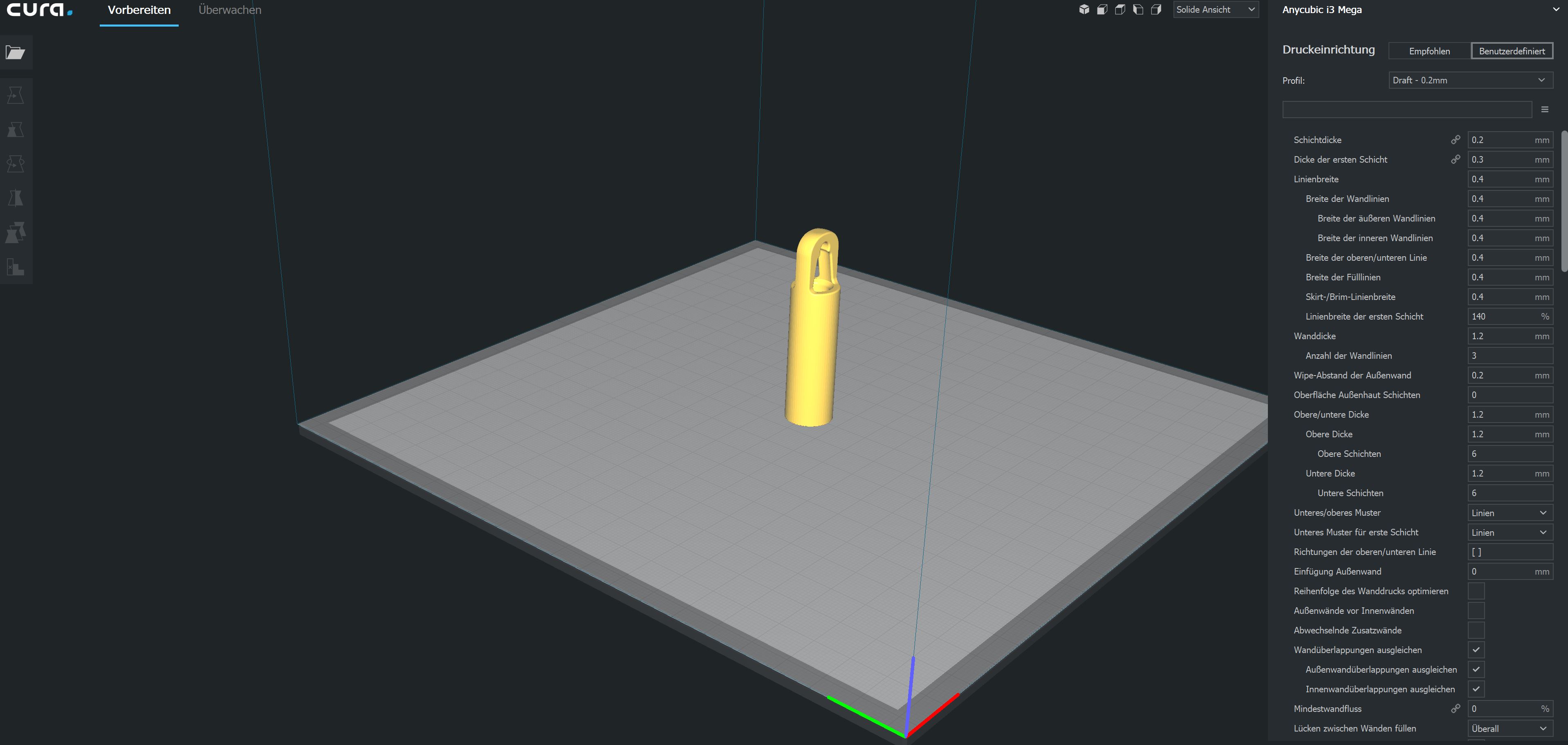
Das benötigt ca 30 Minuten und sieht dann ungefähr so aus:

 Und fertig ist Euer erstes Teil. Die Innenschraube steht jetzt auf der warmen Platte und ihr könnt sie schnell ablösen.
Und fertig ist Euer erstes Teil. Die Innenschraube steht jetzt auf der warmen Platte und ihr könnt sie schnell ablösen.
Die Innenschraube/der Innenschaft dient dazu, das Kabel der Lampe durchzuführen und gleichzeitig an der gedruckten Öse später an die Zimmerdecken an einen Haken zu hängen (das seht Ihr dann weiter unten). Dieses Innenstück hält das Kabel am Haken und wird später im Baldachin, den wir gleich drucken, verdeckt.
Baldachin drucken
Jetzt nehmt Ihr die STL-Datei “Baldachin” und legt sie, so wie auf dem Bild, auf die Druckplatte in der Software auf:
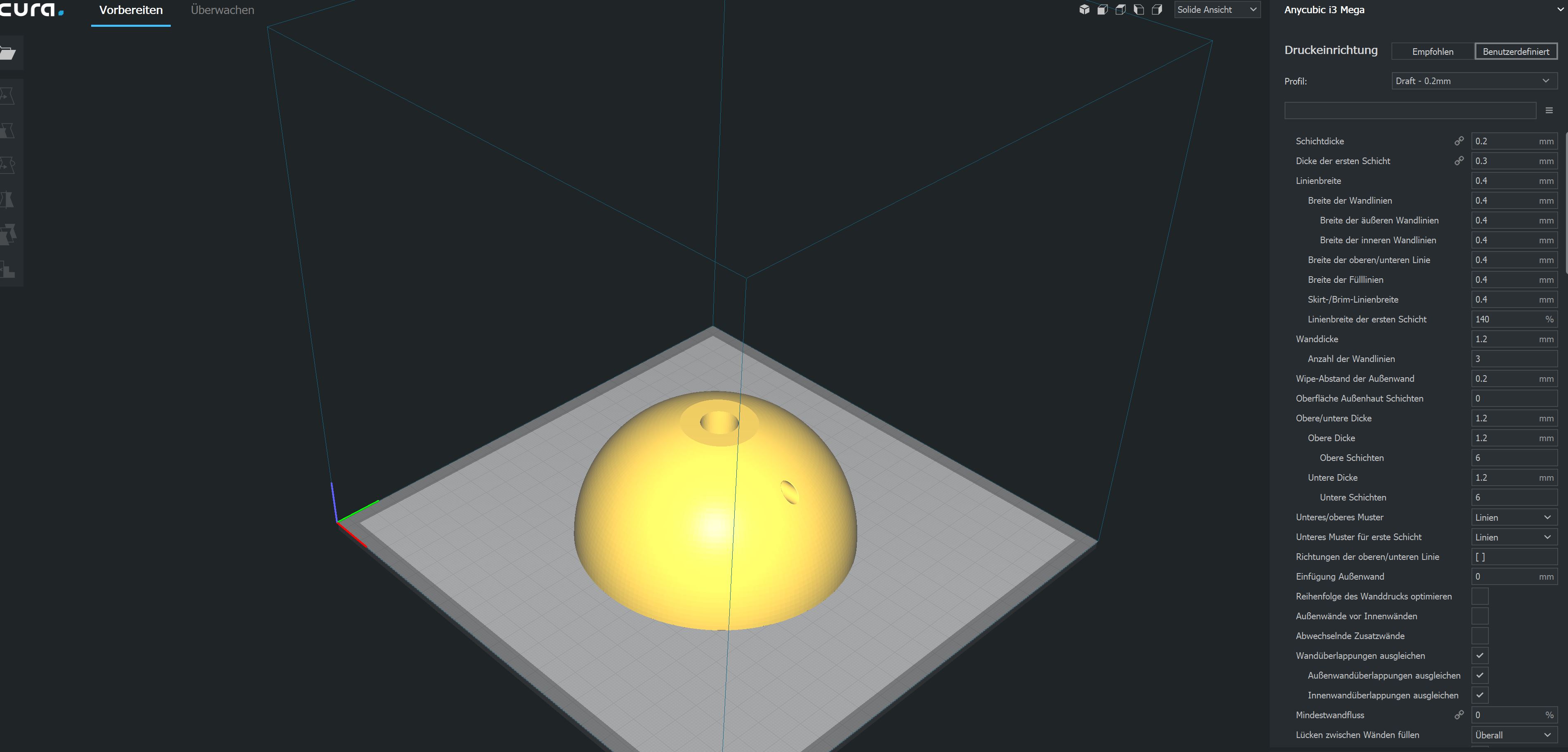
Der Baldachin, also die Abdeckkugel, hat innen einen Hohlraum, der jetzt auf dem Bild nicht zu sehen ist. Schaut euch nochmal weiter oben die Datei im Browser an. Unseren Drucker müsst Ihr Euch wie eine kleine Heißklebepistole vorstellen, die Schicht für Schicht das Objekt aufbaut. Klar, ist auch, dass ein 3D-Drucker keine sog. Brücken drucken kann. Also brauchen wir eine sogenannte Stützstruktur, damit eben der Drucker nicht in der Luft die Fäden zieht.
Dazu könnt Ihr automatisch in Eurer Drucksoftware vom Drucker (hier ist es z. B. die CURA-Software von Ultimaker, die echt super durchdacht ist) eine Stützstruktur einfach anlegen. Dazu müsst Ihr nur einen Haken setzen:
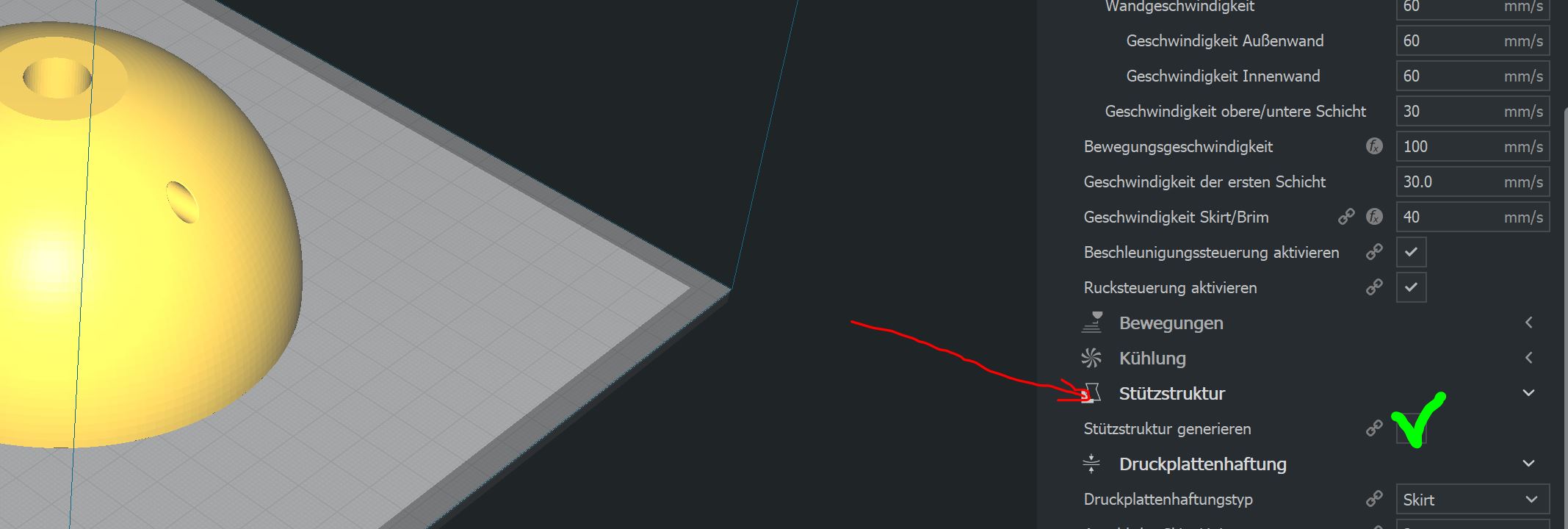
Jetzt müsst Dir die Datei “slicen”. Das bedeutet, dass die Software jetzt die Verfahrenswege berechnet, damit der Drucker weiß wohin er fahren muss, wann er Material braucht, welche Temperaturen er benötigt und Vieles mehr. Die Software schreibt dann einen sogenannten G‑Code als Datei. In dieser Datei stecken alle wichtigen Informationen drin, die Euer Drucker braucht, um loszulegen. Klar, jetzt diesen G‑Code auf eine Chipkarte (analog einer Kamera) speichern und ab in den Drucker und losgehts. Aber nicht verzagen: der Baldachin wird leider ca 5 Stunden drucken. Aber nichts für ungut, Ihr könnt ja ein bisschen dabei Lesen, oder auch mal was unnützes machen.
Wenn der Drucker fertig ist, dann sieht Euer Ergebnis etwa so aus:
Baldachin ausgedruckt incl. Stützstruktur
Schritt C: Stützstruktur entfernen
Der nächste Schritt besteht darin, die Stützstruktur herauszubrechen. Idealerweise geht das sehr leicht. Wenn nicht, müsst Ihr mit einer Kombizange nachhelfen.
Schritt D: Schraube in Baldachin einsetzen
Die nächsten Abbildungen zeigen, wie eine Klemmschraube eingesetzt wird. Die Schraube dient dazu, später, wenn die Lampe aufgehängt wird, die Innenschraube/den Inneschaft zu fixierten. So setzt ihr die Schrauben ein:
Schritt E: Kabel durchziehen, aufhängen und anschließen
Der Vorteil dieser Konstruktion ist, dass der Baldachin oben perfekt mit der Decke (ohne Spalte) abschließt.
Schritt F: Lampe anschalten
So, und jetzt einfach mal anschalten 🙂
Viel Spaß Euch. Falls Ihr doch mal eine Rat braucht, dann schreibt über das Kontaktformular.
Liebe Grüße, Euer Michael